Written by
JackYamamotoMacで新しいiCloud利用規約が繰り返し表示される?[ヴェンチュラ/ソノマ]
通常、Mac、iPhone、iPad、またはApple TVで "新しいiCloud利用規約" ポップアップが表示されます。
Macでは、デスクトップ上やmacOSソノマ以降のシステム設定内、またはmacOSモンテレー以前のシステム環境設定内に表示されます。多くのMacユーザーは、macOSヴェンチュラにアップグレードした後にこのポップアップを受け取り始めましたが、最初のケースはmacOSハイシエラまでさかのぼる可能性があります。
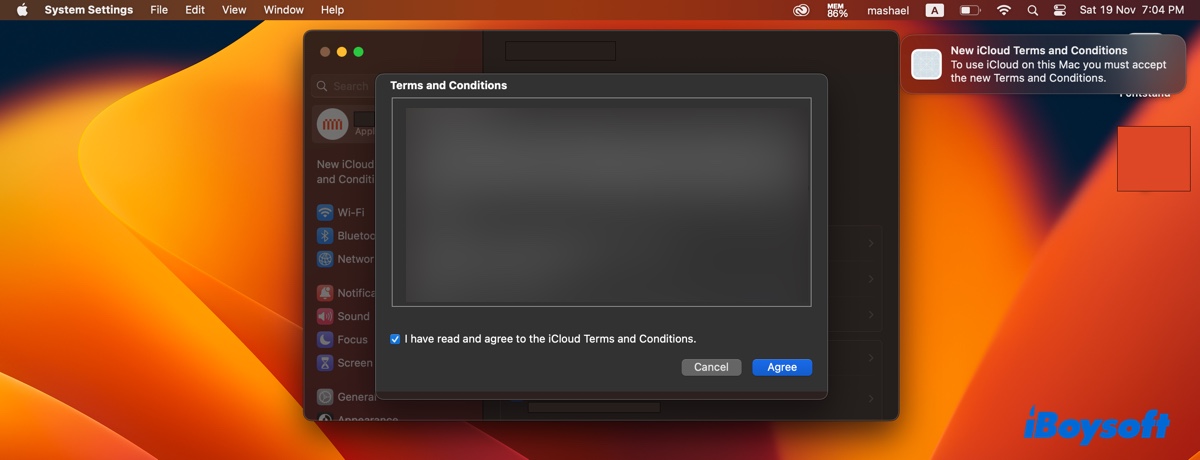
Apple TVでは、TVを起動した直後に表示されます。メッセージは通常、「Apple ID "***" でiCloudにサインインしたデバイスを使用して新しい利用規約に同意してください。iOS 16以降、またはiPadOS 16以降が実行されているデバイスが必要です。
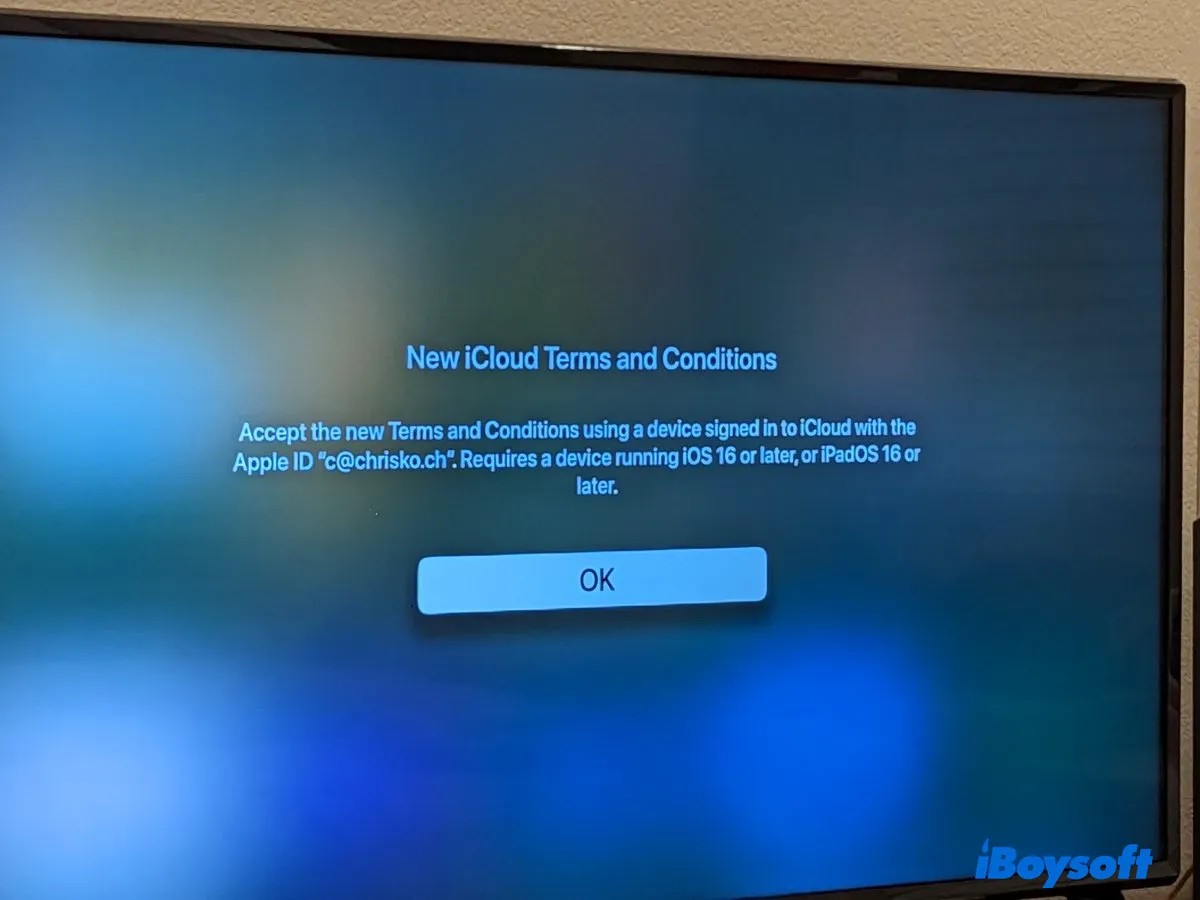
iOSデバイスでは、デスクトップ上や設定内にメッセージが表示されます。
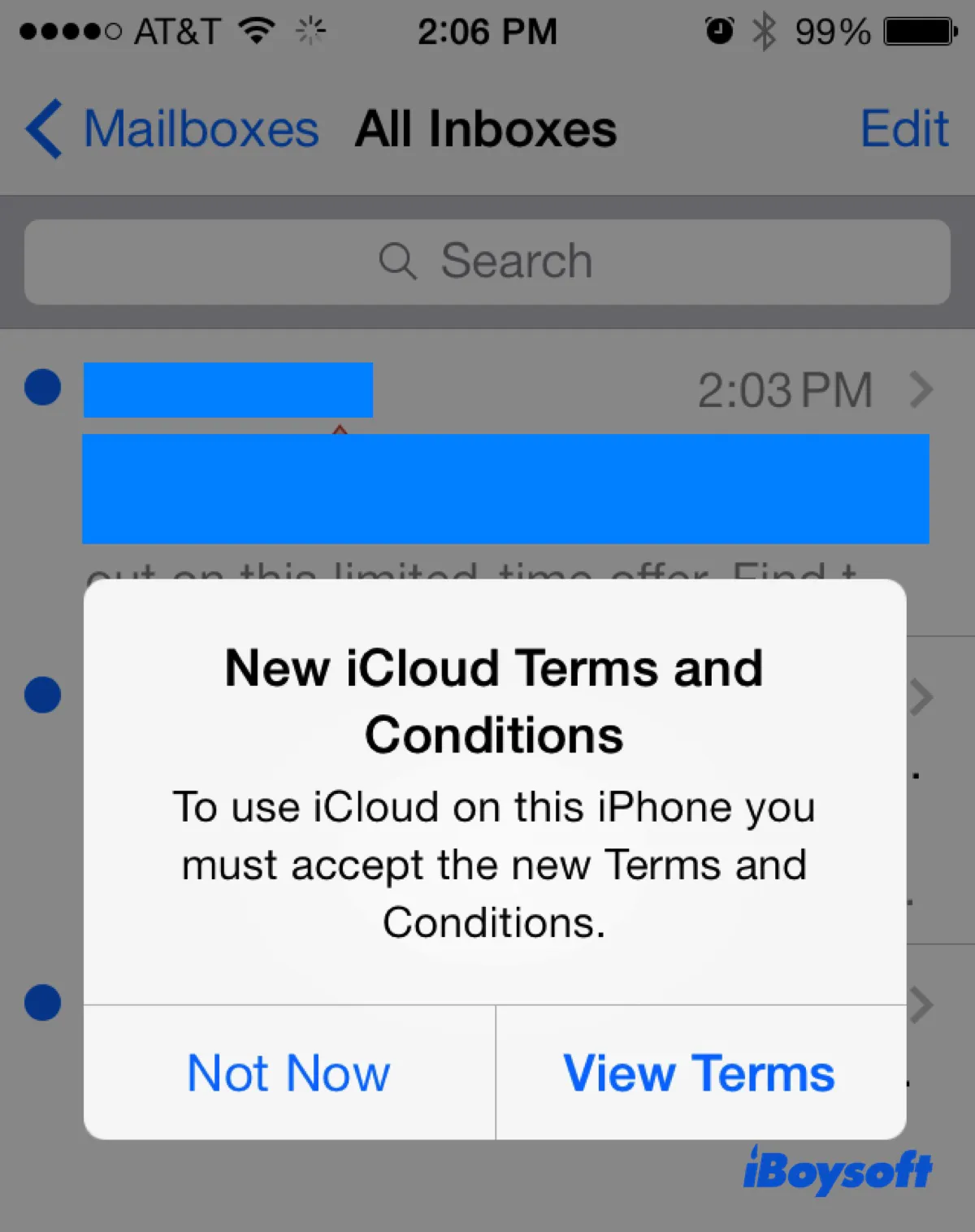
AppleデバイスでiCloudを引き続き使用する場合は、更新された利用規約に同意する必要があります。プロセスは通常直感的ですが、場合によっては、「新しいiCloud利用規約」というプロンプトが同意されていても消えないことがあります。
「新しいiCloud利用規約が繰り返し表示される場合」の対処法について詳しく知りたい場合は、引き続きお読みください!
新しいiCloud利用規約が繰り返し表示される理由
新しいiCloud利用規約が繰り返し表示される理由にはさまざまな要因が考えられます。一般的な原因の1つは、Appleデバイスが最新のOSバージョンにアップデートされていないことです。他の原因としては、iCloudに問題がある可能性があります。例えば、その機能であるプライベートリレーが動作しない場合もあります。また、デバイスにVPNやセキュリティソフトウェアが干渉している可能性もあります。
Macで新しいiCloud利用規約を取り除く方法
Mac、iPhone、またはApple TVで新しいiCloud利用規約が繰り返し表示される際に経験する可能性がある一般的なシナリオを以下に示します。
① ボタンが反応しないため、更新された利用規約を同意できない場合。
② 新しいiCloud利用規約に同意しようとしたが、検証が失敗した場合。
③「新しいiCloud利用規約」メッセージが、何度も承認しているにもかかわらず表示され続ける。
上記のいずれかが該当する場合、以下の解決策をお試しください:
iCloudからサインアウトして再度サインインする
Appleデバイスで「新しいiCloud利用規約」ポップアップが繰り返し表示されるのを効果的に止める方法は、iCloudからログアウトしてから再度ログインすることです。
注意: iCloudからサインアウトしたくない場合は、まず以下の他の解決策を試してから、iCloudを最後の手段として考えてください。
Macで「新しいiCloud利用規約」が繰り返し表示される問題の修正方法:
macOS Sonoma、macOS Venturaまたはそれ以降を実行している場合:
- Appleメニューに移動>システム設定>Apple ID。
- "サインアウト"をクリック。
- 保持したいデータを確認し、「コピーを保持」をクリック。
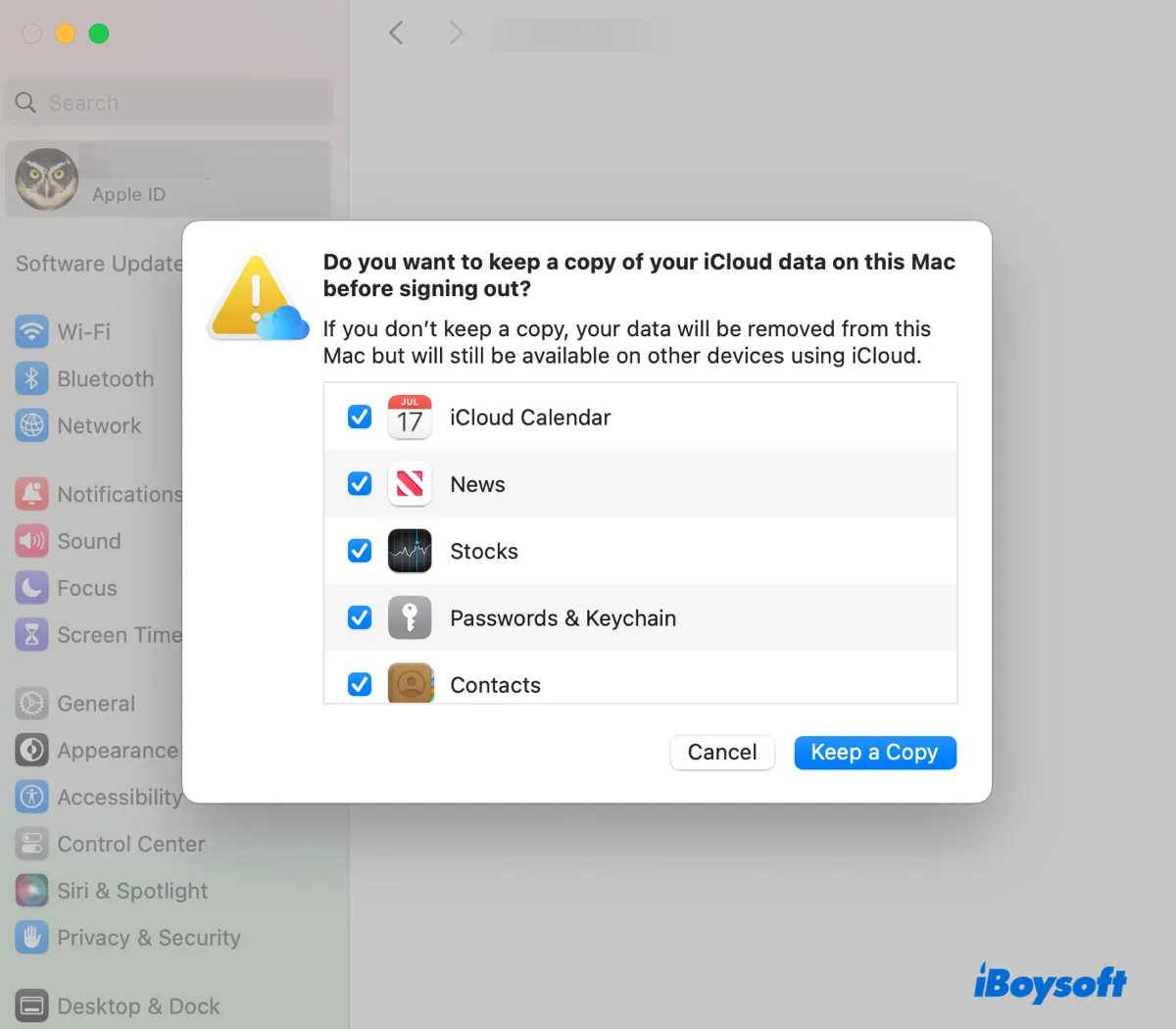
- iCloud上の他の重要なデータのコピー方法に従ってください。
- Apple IDパスワードを入力。
- 数秒待ってから再度ログイン。
macOS Montereyまたはそれ以前を実行している場合:
- Appleメニューに移動>システム環境設定>Apple ID。
- 概要>サインアウトをクリック。
- iCloud上の他の重要なデータのコピー方法に従ってください。
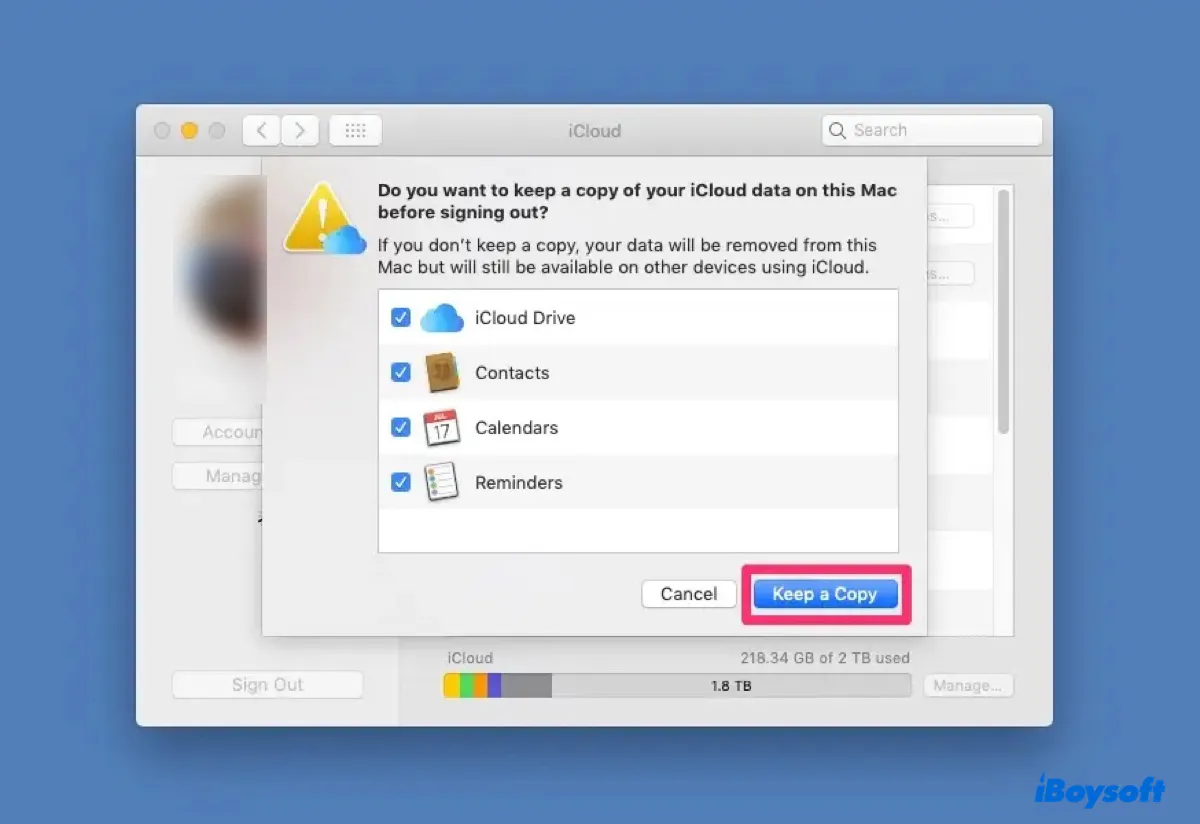
- Apple IDパスワードを入力。
- 数秒待ってから再度ログイン。
iPhoneまたはiPadで「新しいiCloud利用規約」が繰り返し表示される問題の修正方法:
- 設定に移動し、自分の名前をタップ。
- 一番下までスクロールして「サインアウト」をクリック。
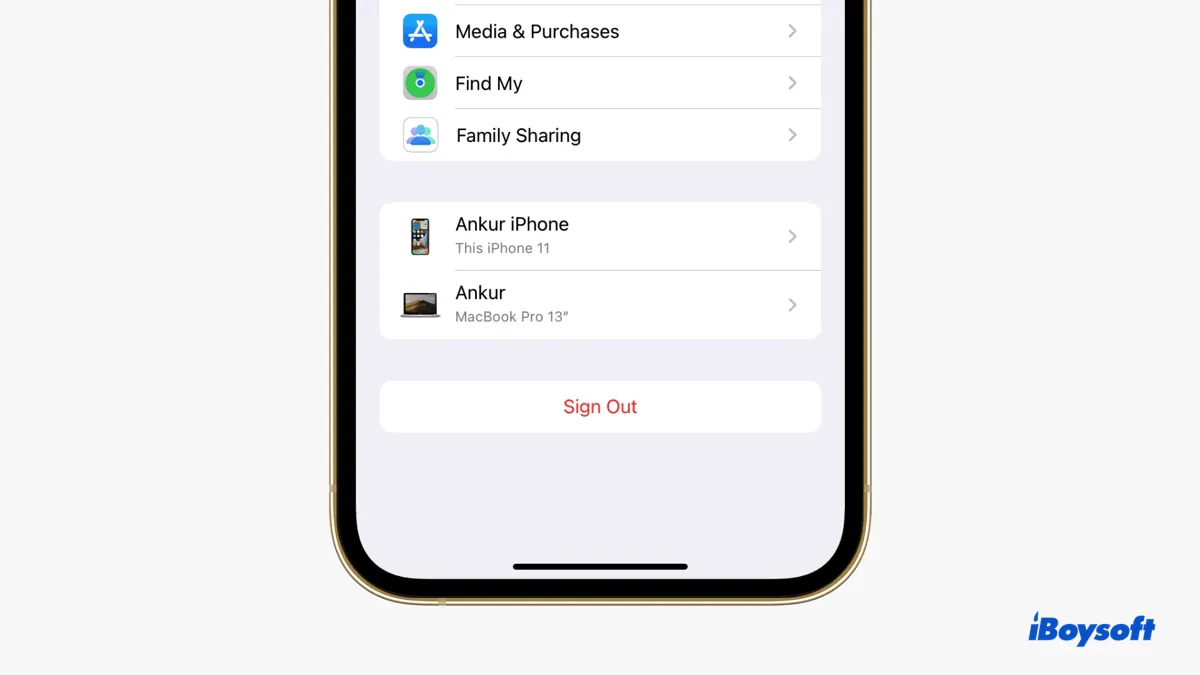
- デバイスにコピーしたいデータをオンにします。
- "サインアウト"をクリック。
- 再度「サインアウト」をタップ。
- 再度サインイン。
Apple TVで「新しいiCloud利用規約」が繰り返し表示される問題の修正方法:
- 設定に移動>ユーザーとアカウント。
- iCloud利用規約を受け入れる必要があるユーザーを選択。
- iCloudまでスクロールしてメールアドレスをクリック。
- iCloudからサインアウト。
- 再度サインイン。
動作しましたか?役立った場合は、この記事を共有して、Mac、iPhone、またはApple TVで「New iCloud Terms and Conditions」が繰り返し表示される問題を解決するのに役立ちます。
プライベートリレー、セキュリティソフトウェア、およびVPNを無効にする
"New iCloud Terms and Conditions"がMacで消えない場合は、オンになっている場合はプライベートリレーを無効にし、Clean My MacやVPNアプリケーションを終了またはアンインストールしてみてください。新しい条件を受諾するのを妨げている可能性があります。
iPhoneで新しい条件を受諾する
iPhoneを持っている場合は、MacまたはApple TVで「New iCloud Terms and Conditions」ポップアップを解除することができます。単に設定>メール>アカウントに移動し、iCloudのメールアカウントをタップします。アラートが表示され、Appleの新しい条件と規約を受諾するよう求められます。それを受け入れると、他のAppleデバイスの赤いリマインダーが消えます。
オペレーティングシステムを更新する
"New iCloud Terms and Conditions"が繰り返し表示される場合は、デバイスを最新のオペレーティングシステムに更新することも試してみてください。これによりセキュリティが向上し、新機能が導入され、iCloudの条件と規約に関連する問題を修正できます。
この投稿を共有して、他の人が「New iCloud Terms and Conditions」ポップアップを取り除くのを手伝いましょう!

